لم تعد أجهزة الهواتف الذكية والحواسيب اللوحية أجهزة ثانوية مثلما كنا نعتبرها سابقًا، وذلك حيث إن النسبة الأكبر من المستخدمين حاليًا تعتمد على الهواتف الذكية والحواسيب اللوحية (التابلت) في الحياة اليومية، وذلك لم يعد ينطبق على التصفح والمطالعة فقط، بل على صناعة المحتوى نفسه، ويجب على موقعك الووردبريس أن يستفيد من هذه التغييرات.
إدارة موقعك الووردبريس عبر الهاتف
اكتسبت الهواتف الذكية سواء تلك العاملة بنظام التشغيل أندرويد أو iOS قدرات رهيبة، كما أن شاشاتها أصبحت أكبر من ناحية، والمستخدمين قد اعتادوا عليها من ناحية أخرى، وذلك جعل المستخدم في عدد كبير من الأحيان يفضل استخدام هاتفه الذكي في الإنتاج على الرغم من وجود حاسبه الشخصي أمامه.
وكمدير لموقع ووردبريس فأنت أيضًا قادر على الاستفادة من تلك التغييرات، وذلك عن طريق الوصول للوحة تحكم موقعك عبر المتصفح على الهاتف الذكي، ويمكنك أن تلاحظ حينها أن لوحة التحكم متوافقة مع شاشات الهواتف بشكل كامل:
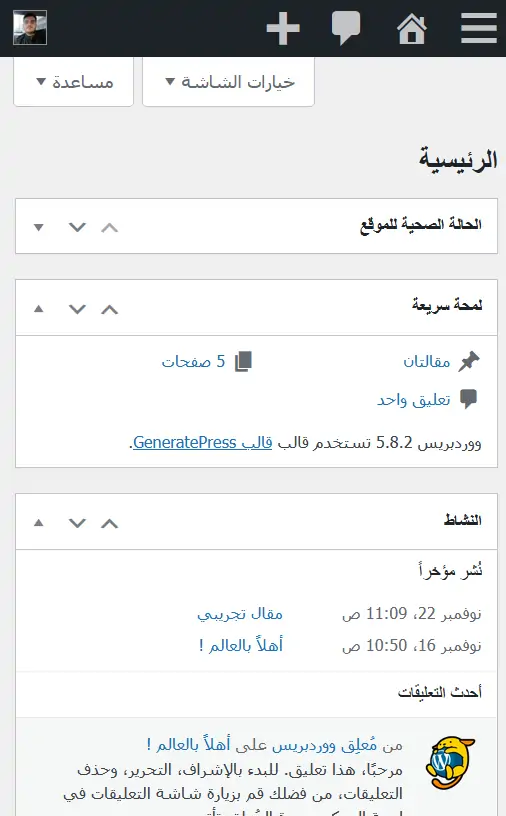
وعلى الرغم من سهولة إدارة موقع ووردبريس، وسهولة صناعة المحتوى في أي مكان من خلال الدخول إلى لوحة تحكم موقعك عبر المتصفح إلا أن تجربة الاستخدام ليست الأفضل، ولذلك تم تطوير تطبيق ووردبريس الرسمي للهواتف الذكية.
ويتوفر التطبيق للهواتف الذكية والأجهزة اللوحية بنظامي iOS وأندرويد، وهذا يعني أنه قابل للعمل على جهازك أيًا كان، كما أن التطبيق مصمم لحل المشاكل التي يواجهها مديري المواقع مع لوحة التحكم الخاصة بمتصفحات الجوال، ويقدم التطبيق فائدة ملحوظة لمستخدميه، وهذا ما سنتحدث عنه في هذا المقال.
كيف تستخدم تطبيق ووردبريس على الهواتف الذكية
يمكنك ولحسن الحظ استخدام التطبيق مع جميع مواقعك الووردبريس التي يتم استضافتها على خوادم مخصصة، أي أن التطبيق ليس موجه لمدونات WordPress.com حصرًا، ويعتمد التطبيق على حسابك المخصص على منصة ووردبريس لكي تتمكن من استخدامه، وبالفعل فإننا قد حدثناكم سابقًا عن الفروقات بين WordPress.com و WordPress.org.
والمكونات الرئيسية التي تحتاجها لاستخدام التطبيق هي فقط الحساب السالف ذكره، وأيضًا إضافة JetPack المقدمة من الشركة المطورة لمنصة ووردبريس، وهي إضافة شديدة الأهمية عمومًا وتخدم أهداف أخرى كثيرة، ولذلك فإن خطوتنا الأولى تكمن في تنصيب الإضافة.
تنصيب إضافة JetPack واستخدامها على ووردبريس
إن كانت الإضافة متوفرة لديك بالفعل فإن الخطوات التالية لن تهمك، لكن إن كنت لم تنصبها من قبل فاتبع الخطوات التالية بشكل طبيعي:
- توجه إلى لوحة تحكم موقعك الووردبريس عبر كتابة /wp-admin بعد رابط الموقع أو عبر الطريقة التي تتبعها عادةً
- توجه إلى قسم الإضافات
- توجه إلى قسم أضف جديد
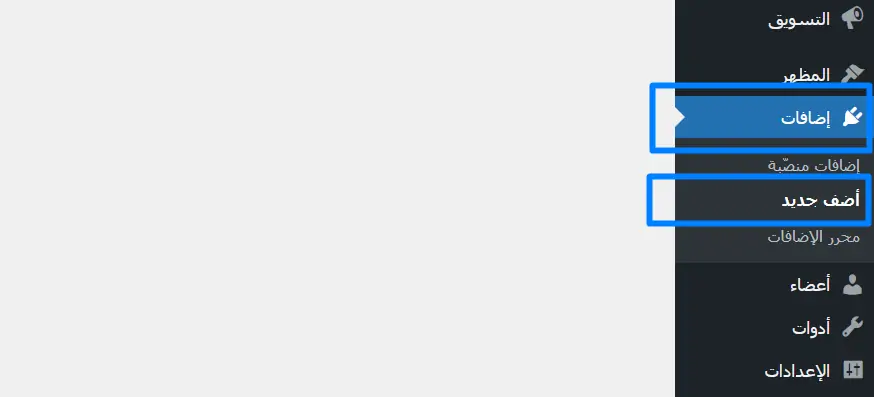
- والآن ابحث عن الإضافة عبر كتابة اسمها في شريط البحث، ومن ثم قم بتنصيبها:
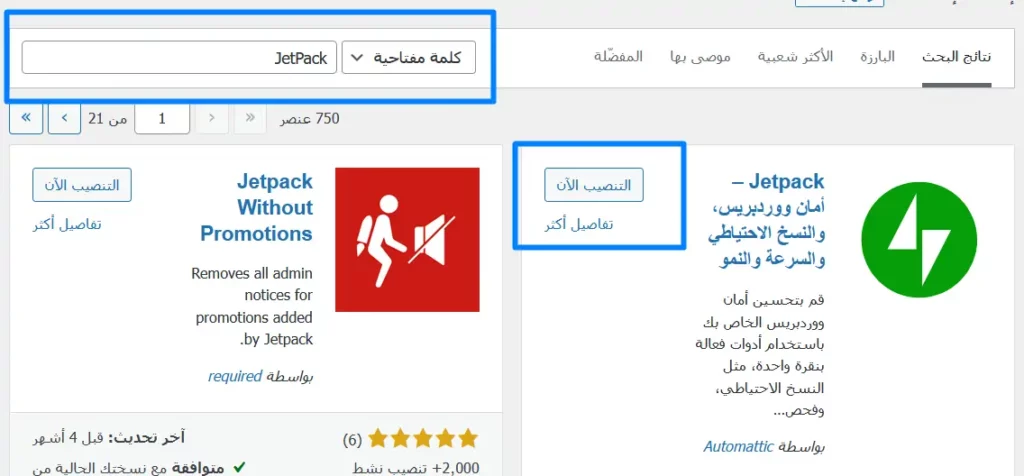
- وبعد تنصيبها لا تنسى أن تقوم بتفعيلها حيث إن التفعيل لا يتم بشكل تلقائي، وبطبيعة الحال يمكنك الاعتماد على هذه الطريقة لاحقًا في تنصيب أي إضافة.
والآن وبعد تحميل وتنصيب الإضافة سوف تجد أن قائمة التحكم الخاصة بها قد ظهرت ضمن القائمة الجانبية في ووردبريس، وذلك كما يلي:
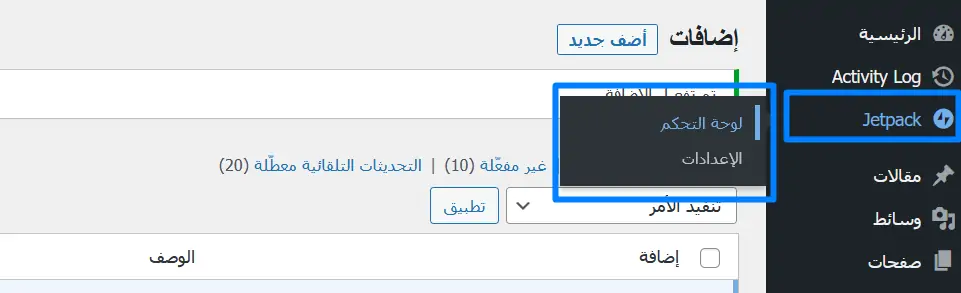
وبمجرد التوجه إلى لوحة تحكم الإضافة يجب عليك أن تقوم بتسجيل الدخول إلى حسابك، أو إنشاء واحد جديد، وهنا عليك أن تعلم أن هذا الحاسب هو حساب ووردبريس عام، أي أنك من خلاله سوف تكون قادر على إنشاء مدونات على WordPress.com إن أردت ذلك، أو متابعة مدونات WordPress.com عبر زر “المتابعة” الذي يظهر عند زيارتها، ولكننا ومن ناحية أخرى سوف نكون قادرين على استخدامه ضمن موقع ووردبريس المستضاف بعيدًا عن WordPress.com، أي بالاعتماد على WordPress.org.
والخطوات سوف تكون كالتالي:
- عند الدخول إلى لوحة تحكم الإضافة تظهر لك عبارة Setup JetPack
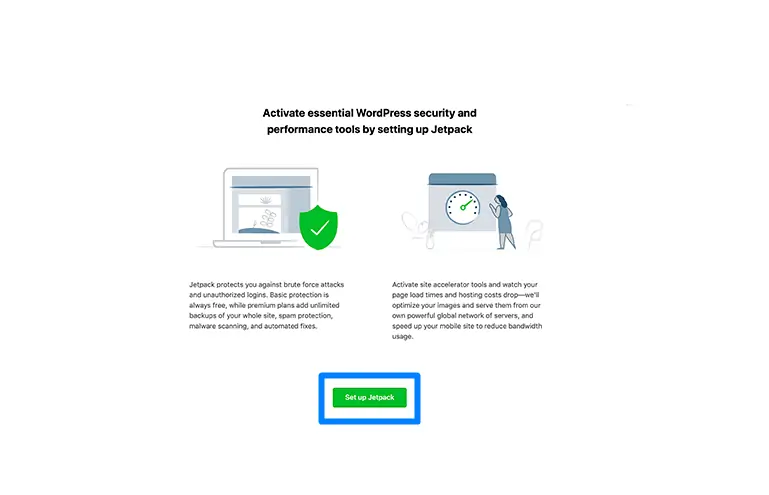
- وعند الضغط عليها سوف تجد نافذة تطلب منك ادخال حسابك أو إنشاء واحد جديد
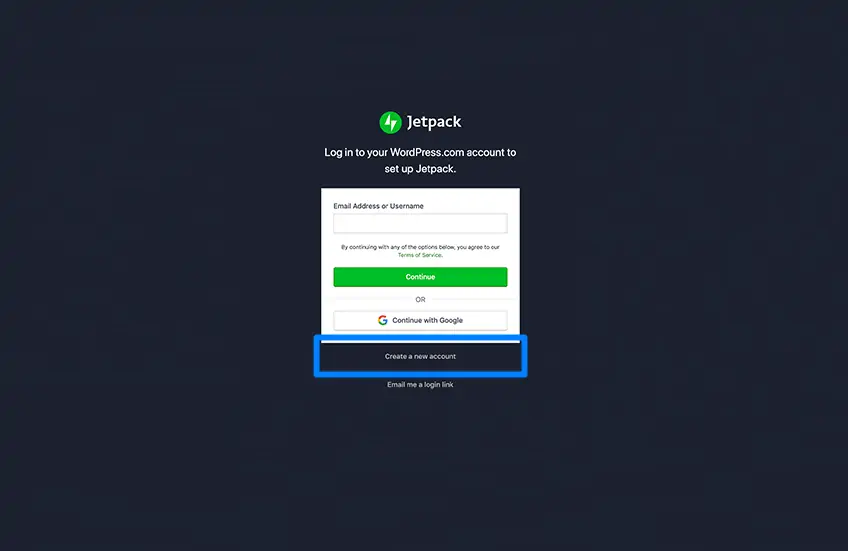
البدء في استخدام تطبيق ووردبريس على الهواتف الذكية
في المرحلة السابقة ما حدث هو أننا ربطنا موقع ووردبريس الخاص بنا بحساب ووردبريس الذي قد تم إنشاؤه، وهذا يعني أن استخدام نفس الحساب في تطبيق ووردبريس – أو أي منصة أخرى مناسبة – سوف يتيح لك الوصول إلى إعدادات موقعك غير الحساسة.
وهذا بالضبط ما نستفيد منه حاليًا، والخطوة التالية تكمن في تحميل تطبيق ووردبريس الرسمي على هاتفك الذكي أو جهازك اللوحي:
○ تحميل التطبيق لهواتف ولوحيات أندرويد
○ تحميل التطبيق لهواتف ولوحيات iOS (آيفون / آيباد)
ملحوظة شديدة الأهمية: يتوفر تطبيق ووردبريس للحواسيب المحمولة والأجهزة المكتبية أيضًا بأنظمة ويندوز، وماك، ولينكس، لكننا لم نذكرها نظرًا لأننا نملك وصولًا ممتازًا لكافة الإعدادات من خلال المتصفح على هذه الأجهزة، لكن يمكنك أن تجربها من هنا.
والآن وبمجرد تحميل التطبيق للمرة الأولى سوف تجد أن يطلب منك تسجيل الدخول، وهنا سوف نقوم بتسجيل الدخول إلى الحساب الذي تم إنشاؤه منذ دقائق:
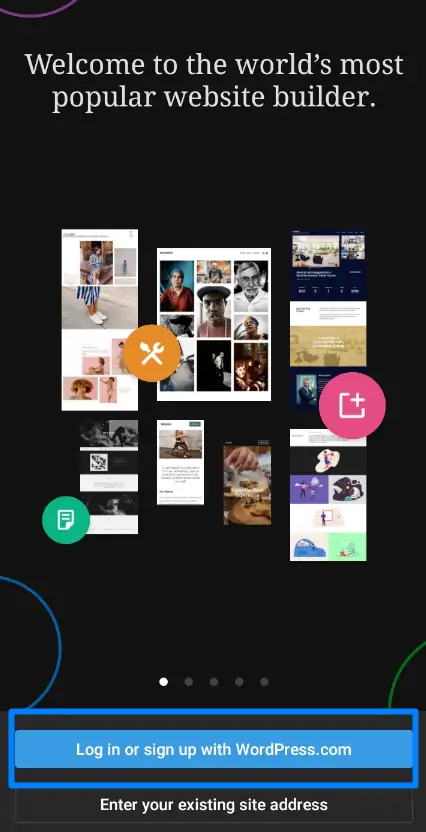
ومن ثم نقوم بإدخال بيانات الحساب:
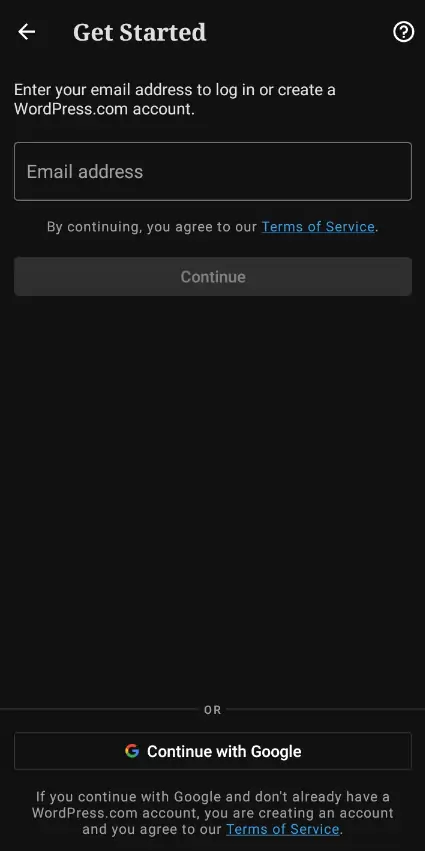
إدارة موقعك الووردبريس عبر الهاتف
الآن وبمجرد تسجيل الدخول إلى الحساب الذي تم ربطه سابقًا بالموقع من خلال JetPack نجد الصفحة الرئيسية للتطبيق تستعرض أهم الإعدادات، وذلك كما بالصورة التالية:
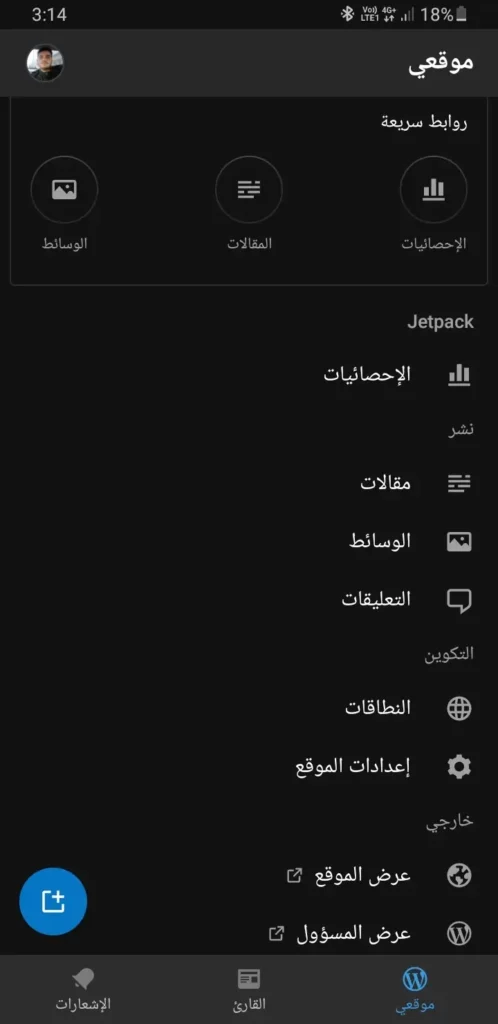
وعند الضغط على الخيار الأول، وهو الإحصائيات، تظهر لك هذه الرسالة عادة، وكل ما تحتاجه هو الضغط على تمكين إحصائيات الموقع:
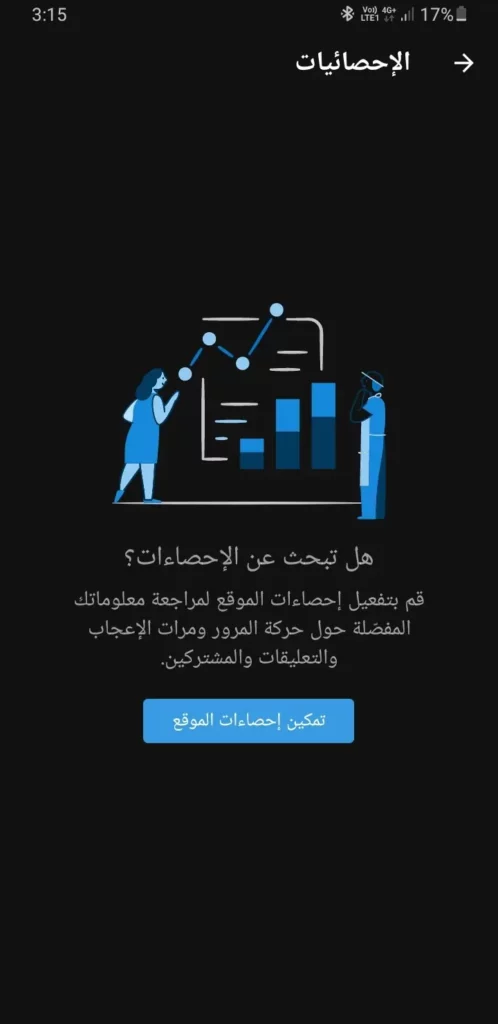
وعند فعل ذلك سوف تتمكن من متابعة إحصاءات الموقع، وهي التي يتم تتبعها عبر إضافة JetPack نفسها، وإلى جانب ذلك فإن إعدادات المقالات هي أيضًا ذات فائدة كبيرة، حيث إن التوجه لقسم المقالات يعرض عليك كافة مقالات موقعك كما بالصورة:
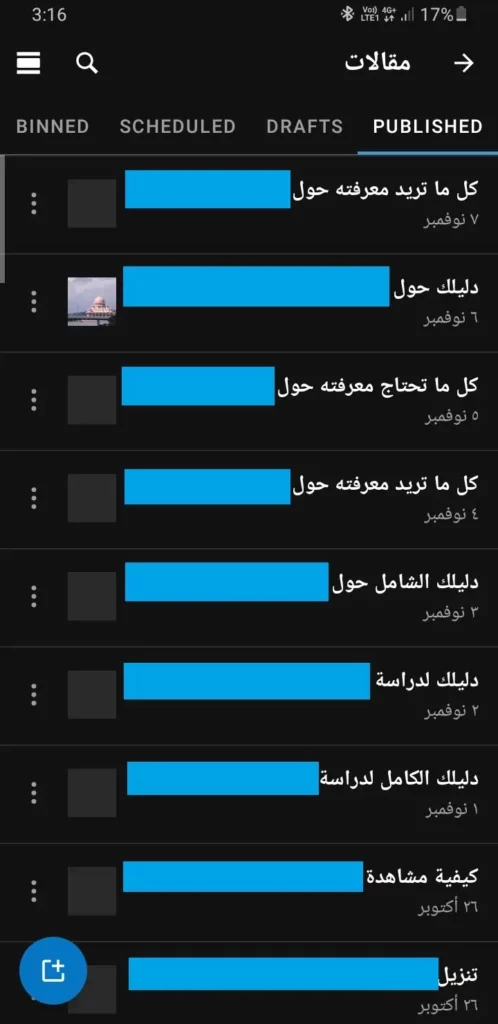
ومن الجانب العلوي للصورة يمكنك ملاحظة وجود تصنيفات المقالات ما إذا كانت منشورة، أو مسودات، أو مجدولة، أو غير ذلك. كما أنك قادر على البدء في كتابة المقالات وإعدادها عبر الضغط على زر + بالأسفل، وهنا يمكنك ملاحظة أن محرر ووردبريس يعمل بشكل ممتاز، على عكس المتصفح:
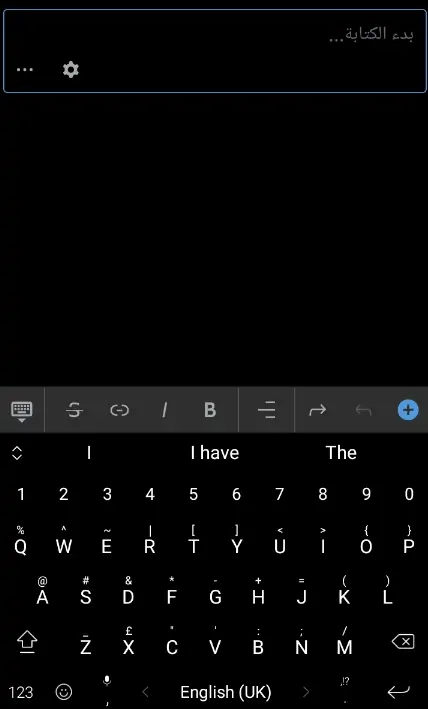
وذلك إلى جانب إمكانية إضافة المكونات:
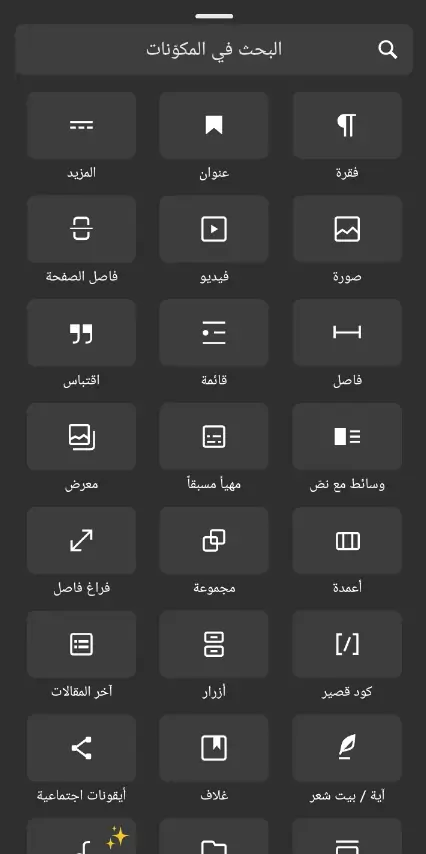
وإلى جانب قسم المقالات فإن قسم “الوسائط” مفيد جدًا أيضًا، حيث إنه يعرض عليك كافة الوسائط الموجودة في موقعك، ومن أهمها الصور طبعًا، ويمكنك أن تتسلى في أوقات فراغك في تعديل وتحسين وصف الصور نظرًا لدوره الكبير في تحسين أداء محركات البحث SEO:
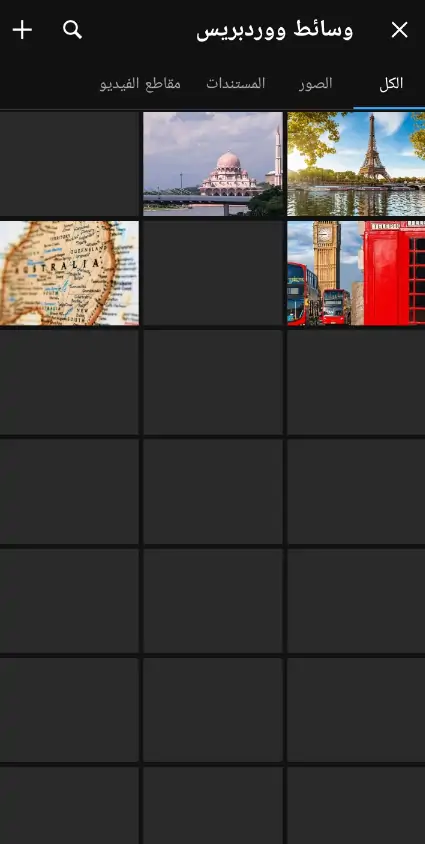
وبالضغط على أي صورة:
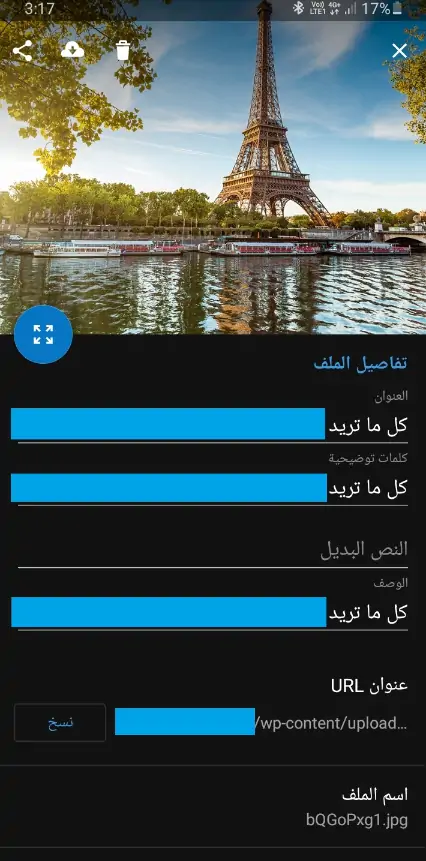
وبذلك نحن تمكنا من الاستفادة من الإعدادات السابقة في:
- كتابة المقالات أو تحريرها ومراجعتها
- إضافة المكونات أو تعديلها بشكل احترافي
- متابعة الزيارات والإحصاءات بالاعتماد على JetPack
- التعديل على بيانات الصور وتنظيمها وحذف الصور غير الهامة
- إمكانية رفع الصور أيضًا مباشرةً من خلال التطبيق
ومن هنا ننتقل للفائدة التالية، وهي متابعة التعليقات وإدارتها، حيث إننا وإن عدنا لرئيسية التطبيق سوف نجد قسم التعليقات، وذلك كما يلي:
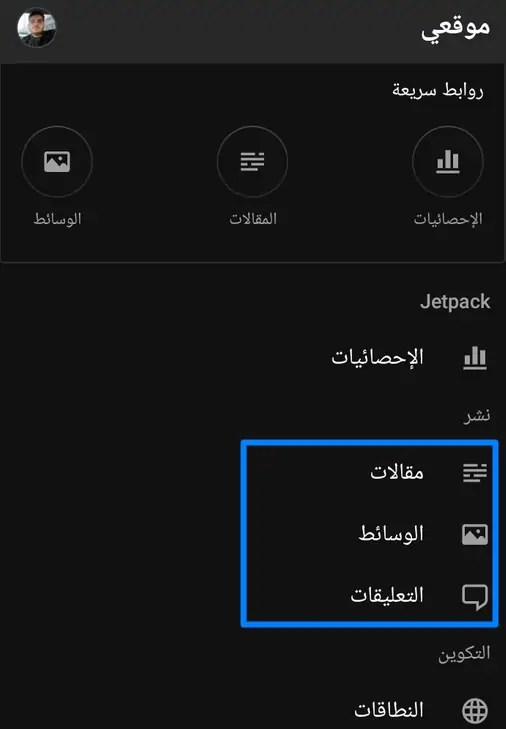
وبالدخول إليه فإنك ومن هاتفك الذكي سوف تكون قادر على مطالعة كافة التعليقات الجديدة على موقعك والموافقة عليها أو رفضها، إلى جانب حذف وتنظيم التعليقات، كما أنك ستكون قادر على الاستفادة من المرشحات أعلى الصفحة:
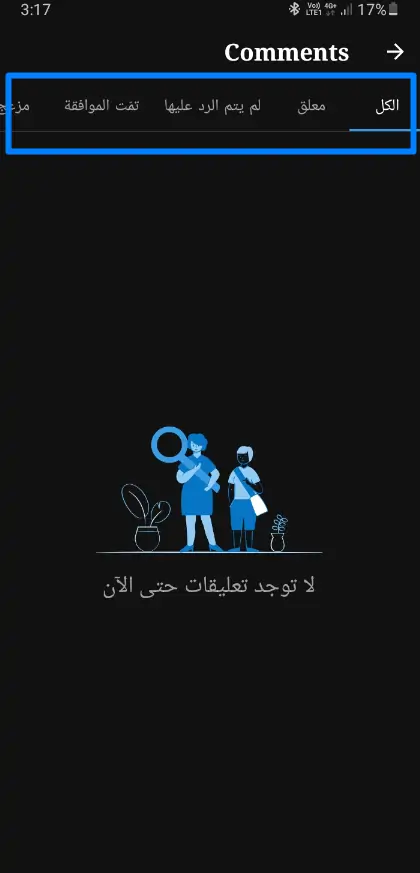
إعدادات التطبيق واستخداماته الأخرى
بالعودة إلى الصفحة الرئيسية لتطبيق ووردبريس للهواتف الذكية والأجهزة اللوحية يمكنك أن تلاحظ وجود قائمة إضافية تحمل الاسم “تكوين” والتي تضم خيارين أحدهما للتحكم في النطاقات والآخر لإعدادات الموقع.
وعند الضغط على “إعدادات الموقع” ترى أن الخيارات هنا محدودة جدًا، وهي كالتالي:
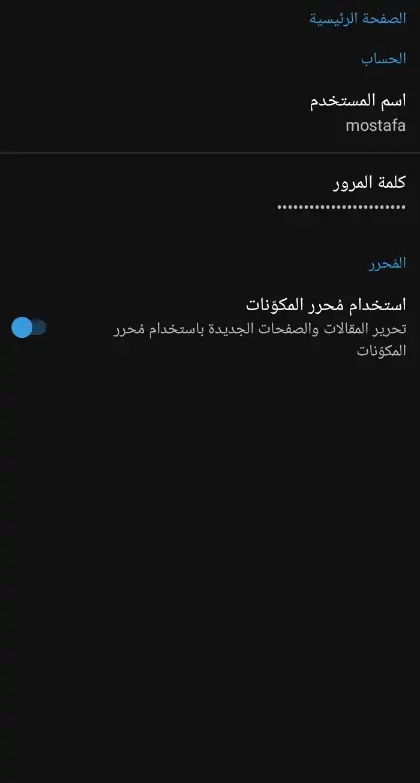
وذلك في حين أن إعدادات النطاقات هي الأخرى كذلك، عند العودة مرة أخرى للصفحة الرئيسية للتطبيق، يمكنك أن تتوجه للإعدادات الشاملة من خلال الضغط على صورتك أعلى يسار التطبيق، لتصل لهذه الصفحة:
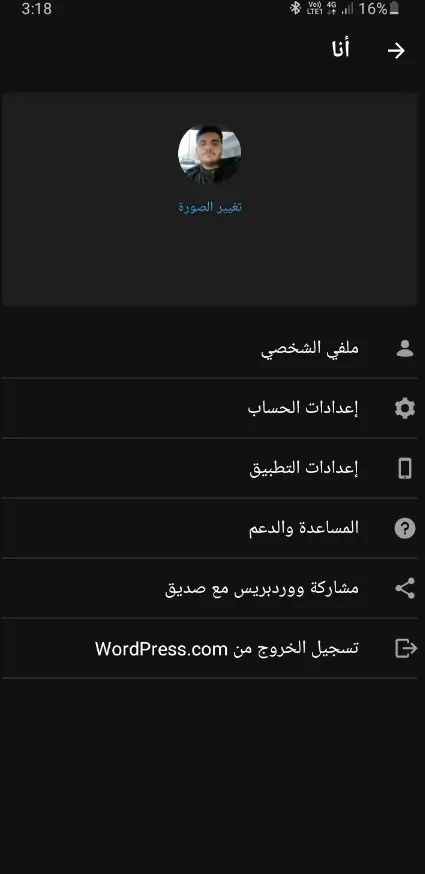
يظهر لنا وضوح الإعدادات، وذلك حيث إن إعدادات ملفي الشخصي تسمح لك بتعديل إعداداتك الشخصية، مثل اسم المستخدم وإضافة نبذة عنك، أما إعدادات الحساب فإنها تختص بعنوان البريد الإلكتروني وغيرها من الإعدادات الأكثر حساسية.
وما يهمنا هي خانة “إعدادات التطبيق”، وبالضغط عليها ننتقل للصفحة التالية:
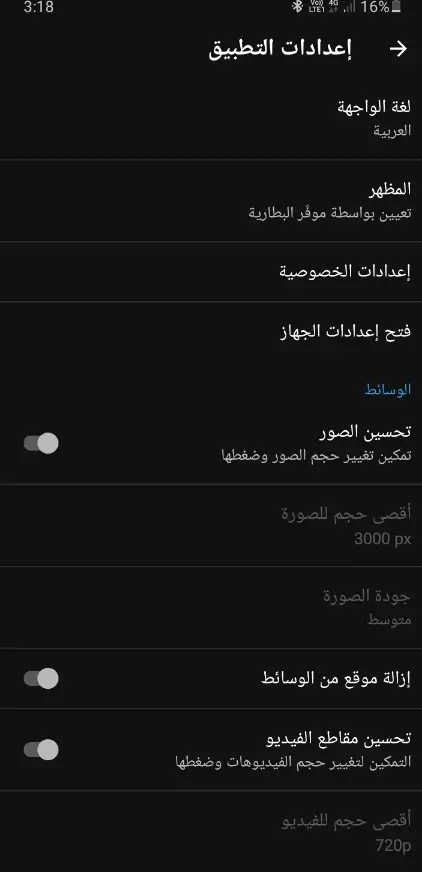
كما يمكنك أن تلاحظ فإن التطبيق يوفر عددًا من الإعدادات، وعليك أن تضبطها حتى تحصل على أفضل تجربة استخدام ممكنة من التطبيق، لكنها لن تؤثر على موقعك بأي شكل حيث إنها إعدادات التطبيق نفسه.
وبالعودة للصفحة الرئيسية للتطبيق فيمكنك أن تلاحظ وجود خيارات أخرى في شريط الملاحة السفلي، وهي كالتالي:
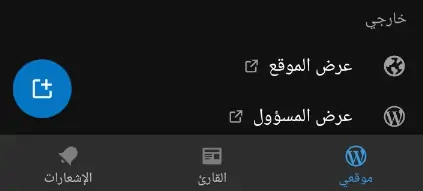
عند الضغط على زرّ + فإنك بذلك سوف تبدأ في كتابة مقال جديد كما أسلفنا الذكر، في حين أن خيارات “عرض الموقع” و “عرض المسؤول” تفتح لك موقعك وتستعرض لوحة التحكم على الترتيب.
أما عن الخيار الأوسط وهو “القارئ” فإنك ومن خلاله يمكنك أن تقرأ المقالات من مدونات ووردبريس المختلفة، والتي تكون مدونات WordPress.com عادةً وليس WordPress.org. وعند الضغط على هذا الخيار تظهر لك المدونات التي تابعتها من قبل عبر حسابك، وإن لم تكن قد تابعت مدونات فإن تلك الصفحة هي التي ستظهر لك:
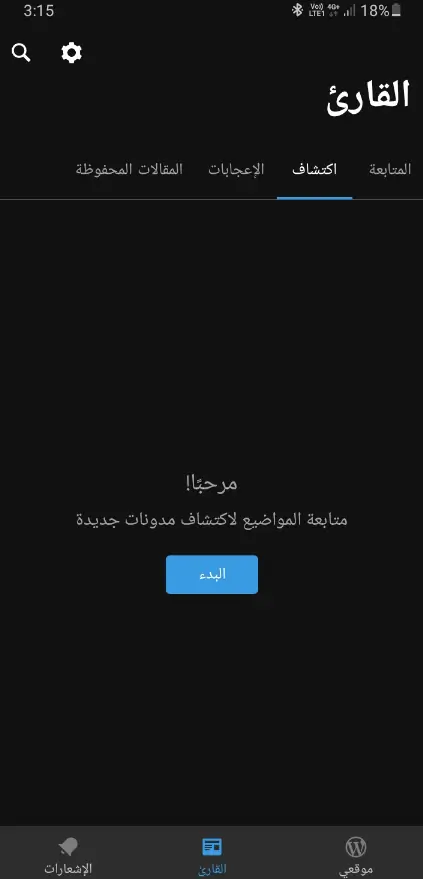
عند الضغط على “البدء” سيعرض عليك ووردبريس تصنيفات متنوعة وعند اختيارها سيبدأ في عرض المقالات من مدونات مختلفة مع إمكانية متابعتها:
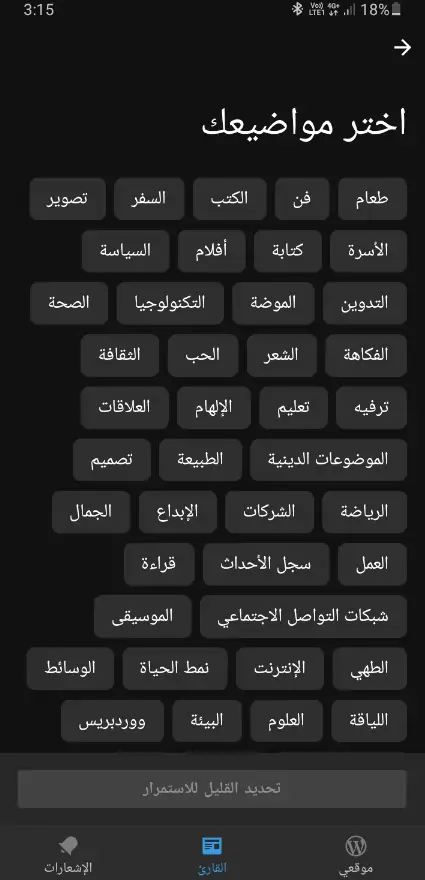
أما عن قسم “الإشعارات” فإنه يعرض لك الإشعارات التي استلمتها عبر منتجات ووردبريس المختلفة، سواء كانت خاصة بموقعك أو إشعارات متعلقة بتعليقات أو ردود في مدونات أن تتابعها أو غير ذلك.
نشر مقال احترافي عبر التطبيق
إن كنت معتادًا على كتابة مقالات احترافية لمتابعي موقعك فإن التطبيق يوفر لك كافة الأدوات اللازمة لفعل ذلك دون الرجوع إلى نسخة المتصفح الرئيسية، وتبدأ الخطوات بمجرد الضغط على زرّ + لإضافة مقال جديد، وتظهر لك صفحة تحرير المقال والتي رأيناها مسبقًا:
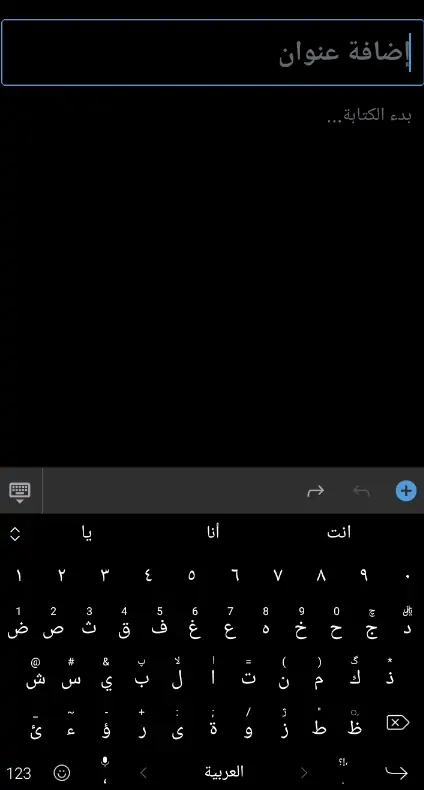
وكما يمكنك أن تلاحظ، الخطوة الأولى هي إضافة عنوان، وعندما تنتهي من إضافته اضغط بإصبعك على كلمة “بدء الكتابة” ليتم إنشاء المكوّن الأول، وذلك كما بالصورة التالية:
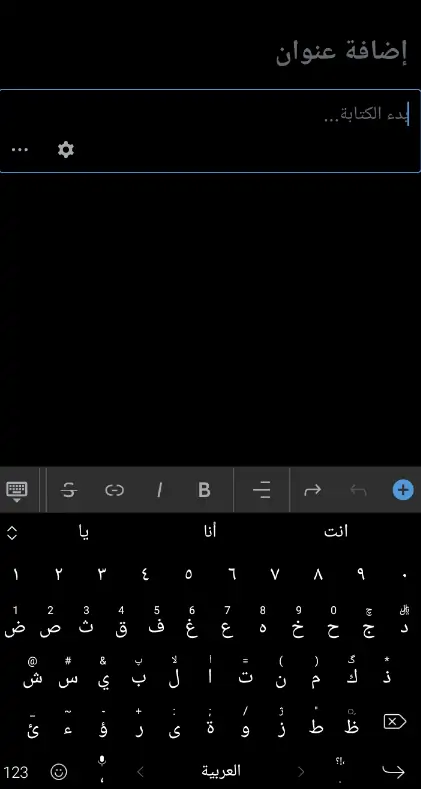
ابدأ في كتابة جزئية المقال الأولى، وهي المقدمة في الغالب، ويمكنك أن تلاحظ شريط التنسيق الظاهر مباشرةً أمام لوحة المفاتيح، والذي يضم خيارات تنسيقية في المقام الأول، إلى جانب زرّ + الأزرق والذي يمكنك من خلاله إضافة المكونات.
عندما تنتهي من كتابة مكوّنك الأول، يمكنك أن تلاحظ خيارين للإعدادات بجانب المكوّن، وهما كالتالي:
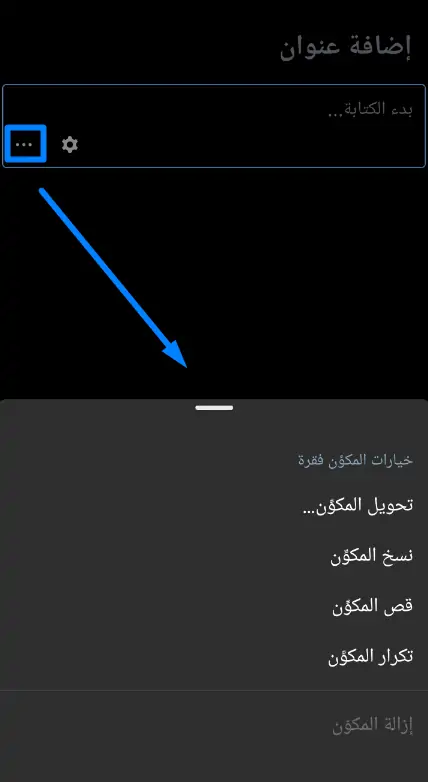
تسمح لك النقاط الثلاثة في التحكم في المكون، وذلك عبر نسخه أو قصه أو حذفه وخلافه، وكذلك خاصية التكرار، وهي مفيدة في حالة أنك تود تكرار فقرة أخرى بنفس التنسيق.
لكن عند الضغط على أيقونة الترس تظهر لك إعدادات مغايرة، وهي كالتالي:
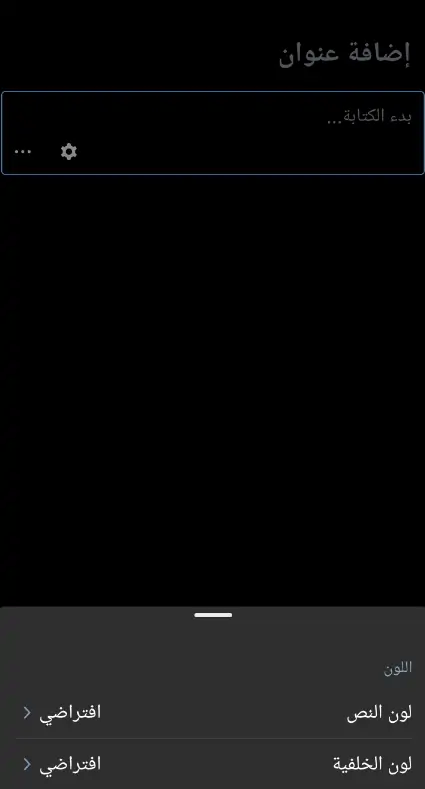
والآن استمر في كتابة فقراتك بالشكل الطبيعي، ومن خلال إعدادات إضافة المكونات يمكنك أن تضيف أمور مختلفة مثل الصور أو الفيديوهات أو غيرها، ولكي تضيف مكون آخر فإن المطلوب هو الضغط بإصبعك أسفل المكون الأصلي:
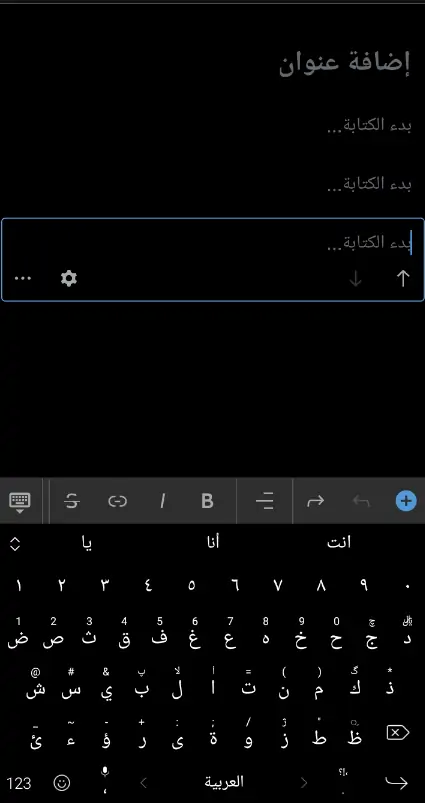
وعندما تنتهي يمكنك أن تضغط على النقاط الثلاثة أعلى يسار المقال، تمامًا بجانب اسم موقعك، لتظهر لك الخيارات التالية:
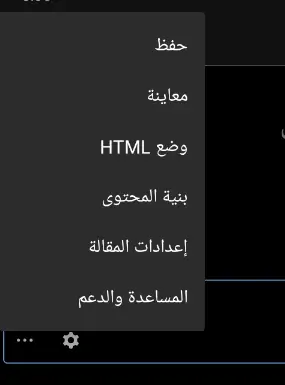
كما تلاحظ، يمكنك أن تحرر مباشرةً عبر أكواد HTML، أو أن تحفظ المقال أو أن تعاينه، إلى جانب ذلك فإن خيارات “إعدادات المقالة” تعد شديدة الأهمية، نظرًا لأنها توفر لك الخيارات التالية:
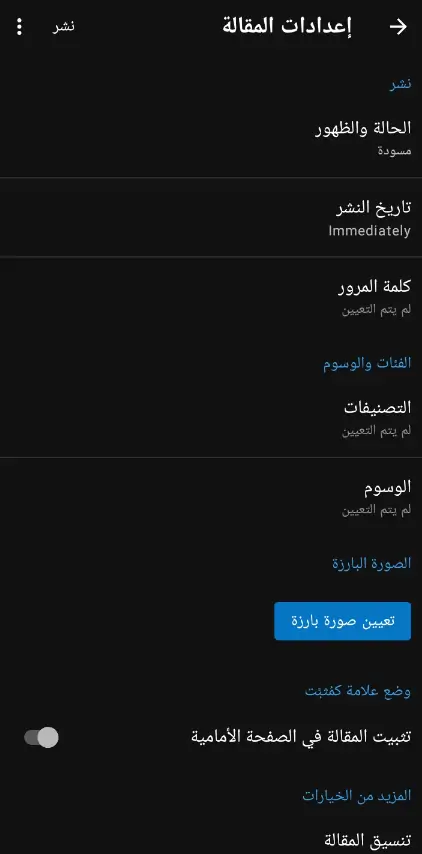
وهي نفسها الخيارات الرئيسية ضمن لوحة تحكم ووردبريس التقليدية، وعليه فإنك وباتباع تلك الخطوات قادر على كتابة وتحرير مقال متكامل ونشره، وإلى جانب ذلك فقد أشرنا سابقًا أن التوجه إلى “إعدادات الموقع” من خلال صفحة التطبيق الرئيسية يتيح لك إلغاء المكونات بشكل كامل والاعتماد على المحرر التقليدي.
متى تستخدم التطبيق؟
يمكنك استخدام التطبيق في أي وقت تكون فيه بعيدًا عن جهاز الحاسب الخاص بك، أو في أوقات الفراغ عندما تود كتابة مسودة أولية لمقالك القادم، أو حتى لترتيب الموقع وملفاته ومقالاته كما سلف الذكر إن كنت تعتمد على كتاب آخرين.
هل يمكن بناء موقع كامل بالاعتماد على التطبيق؟
الإجابة المباشرة هي لا، لكن هذا يمكنه أن يحدث في حالة واحدة فقط وهي أن موقعك جاهز بشكل كامل ولا ينقصه سوى المحتوى والمقالات، في هذه الحالة يمكنك الكتابة أو مراقبة مقالات الآخرين من خلال التطبيق فقط، لكن بدون شك التطبيق يفتقر لعشرات الإعدادات المتواجدة في لوحة التحكم.
الخلاصة
يمكنك أن تستفيد بشكل كبير من تطبيق ووردبريس للهواتف الذكية، ويمكنك أن تدير عشرات المهام فقط بالاعتماد عليه، وننصح أي شخص يمتلك موقعًا أن يبدأ في استخدام التطبيق وذلك لأنه يجعل إدارة الموقع وكتابة المحتوى ممكنان في أي مكان أو زمان.
ابدأ الآن في إعداد موقعك، ويمكنك استغلال حساب ووردبريس الجديد في متابعة مدوناتك المفضلة والقراءة مباشرةً من خلال تطبيق ووردبريس.
انضم لمجتمع عرب ووردبريس الأكبر عربيًا لدعم مستخدمي ووردبريس. من خلال المجتمع ستحصل على المساعدة اللازمة في إنشاء موقعك الووردبريس أو تخصيص متجرك على ووكومرس
زيارة منتدى عرب ووردبريس ←



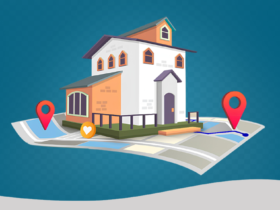
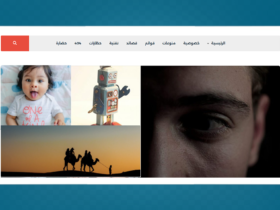
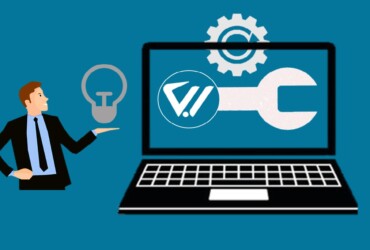
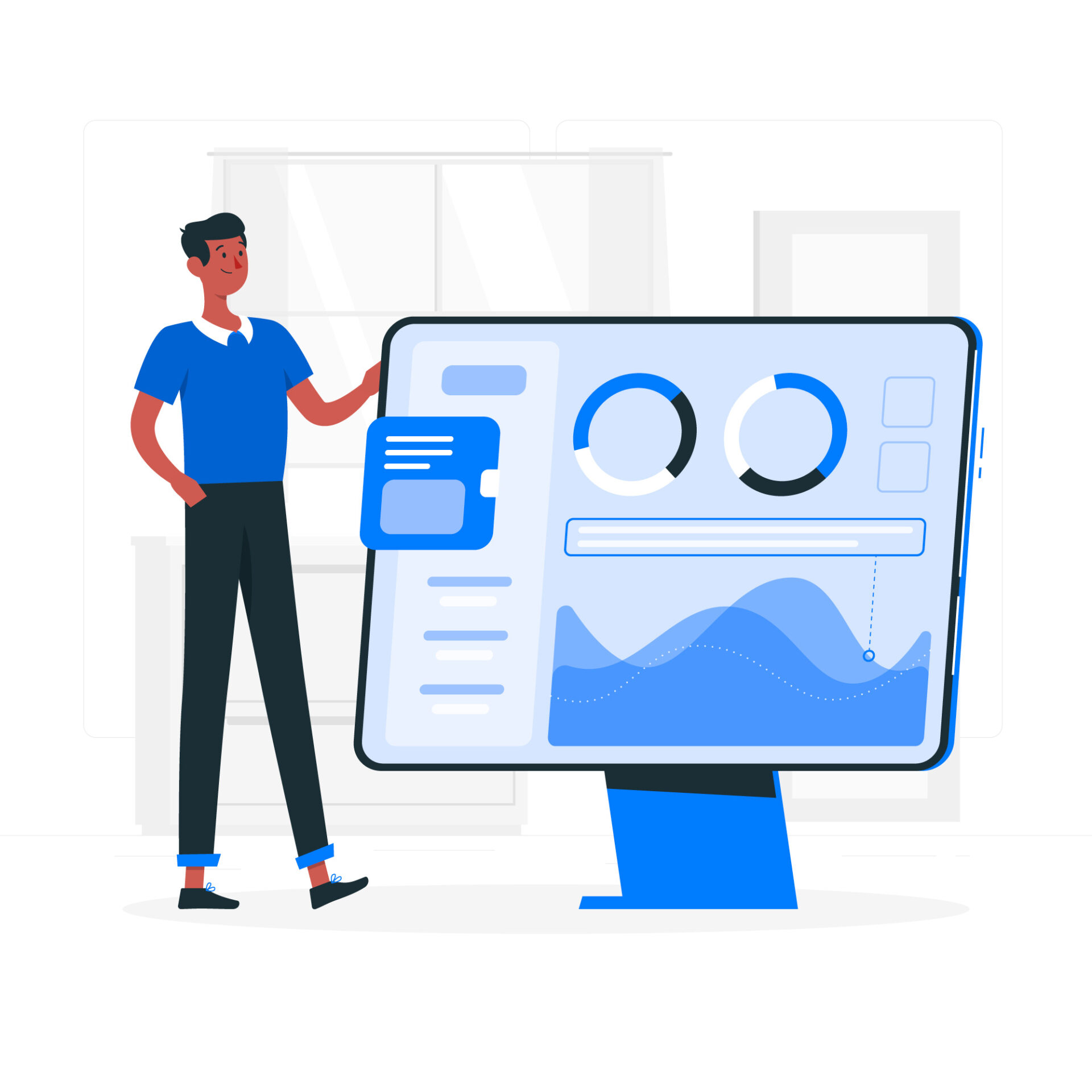
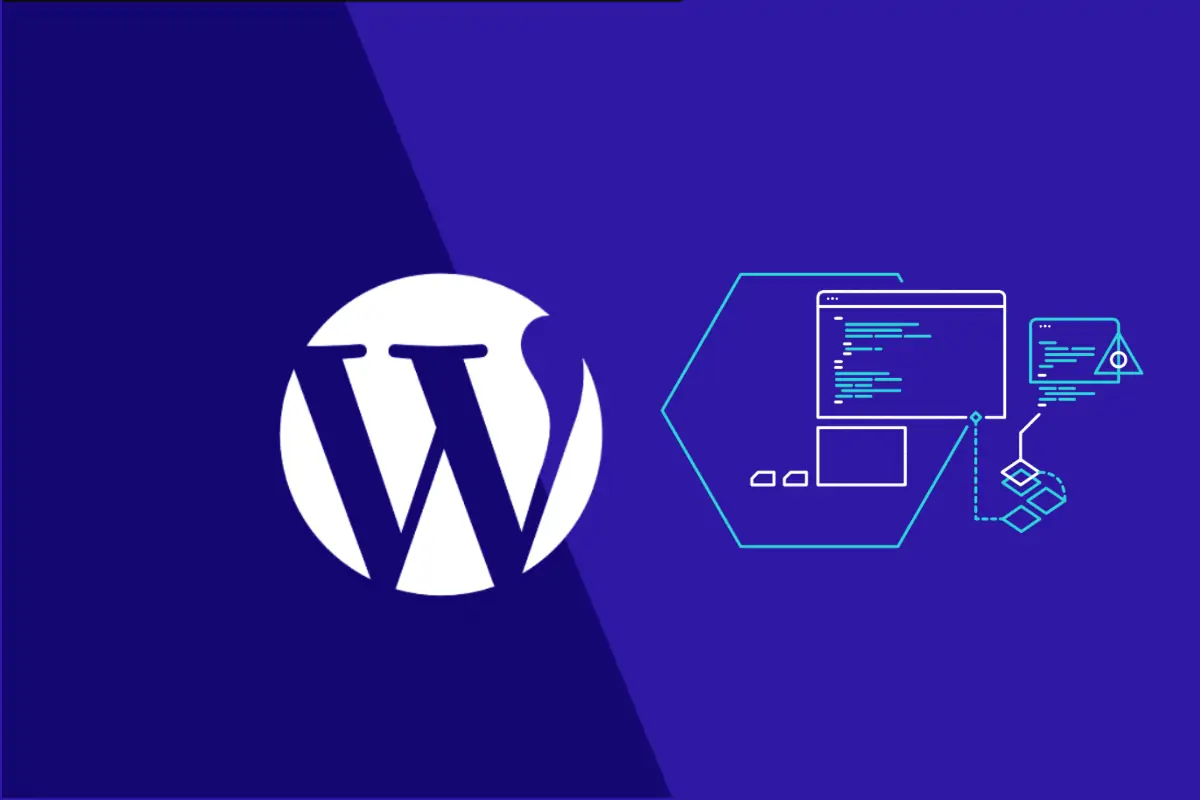
اترك تعليقك